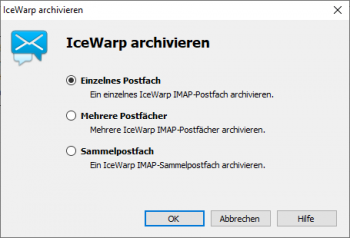E-Mail-Archivierung von IceWarp Server: Unterschied zwischen den Versionen
| [unmarkierte Version] | [unmarkierte Version] |
Admin (Diskussion | Beiträge) |
Admin (Diskussion | Beiträge) |
||
| Zeile 14: | Zeile 14: | ||
* Falls Sie nicht Ihr eigenes Postfach in Ihr persönliches Benutzerarchiv archivieren wollen, müssen Sie sich als MailStore-Administrator anmelden. Nur ein MailStore-Administrator kann E-Mails für andere Anwender archivieren. | * Falls Sie nicht Ihr eigenes Postfach in Ihr persönliches Benutzerarchiv archivieren wollen, müssen Sie sich als MailStore-Administrator anmelden. Nur ein MailStore-Administrator kann E-Mails für andere Anwender archivieren. | ||
* Klicken Sie auf ''E-Mails archivieren''. | * Klicken Sie auf ''E-Mails archivieren''. | ||
| − | * Wählen Sie aus der Liste ''E-Mail-Server'' im Bereich ''Profil erstellen'' des Fensters '' | + | * Wählen Sie aus der Liste ''E-Mail-Server'' im Bereich ''Profil erstellen'' des Fensters ''IceWarp Mail Server'' aus, um ein neues Archivierungsprofil zu erstellen. |
* Der Assistent zum Festlegen der Archivierungseinstellungen öffnet sich. | * Der Assistent zum Festlegen der Archivierungseinstellungen öffnet sich. | ||
*: [[File:IceWarp_mailbox_00.png|center|350px]] | *: [[File:IceWarp_mailbox_00.png|center|350px]] | ||
Version vom 11. Mai 2012, 07:37 Uhr
**** DRAFT **** DRAFT **** DRAFT **** DRAFT **** DRAFT **** DRAFT **** DRAFT **** DRAFT ****
Hinweis: Diese Anleitung behandelt lediglich die Besonderheiten der Archivierung eines IceWarp Mail Server. Es wird vorausgesetzt, dass Sie bereits über eine MailStore Server-Installation oder Test-Installation verfügen und sich mit der grundlegenden Funktionsweise von MailStore Server vertraut gemacht haben. Lesen Sie dazu bitte das Handbuch oder den Quick Start Guide.
MailStore Server bietet unterschiedliche Methoden an, um E-Mails von einem IceWarp Mail Server zu archivieren, welche im Folgenden beschrieben werden. Sollten Sie sich nicht sicher sein, welche der möglichen Archivierungsmethoden für Ihr Unternehmen die passende ist, empfehlen wir Ihnen das Kapitel Auswahl der richtigen Archivierungsstrategie.
Synchronisieren von Benutzern
MailStore Server bietet eine besondere Unterstützung für die Synchronisierung von Benutzern mit einem IceWarp Mail Server. Informationen zur Einrichtung finden Sie im Kapitel IceWarp Server-Integration des Handbuchs.
Die Archivierung einrichten
Bitte gehen Sie für jedes Postfach wie folgt vor:
- Falls Sie nicht Ihr eigenes Postfach in Ihr persönliches Benutzerarchiv archivieren wollen, müssen Sie sich als MailStore-Administrator anmelden. Nur ein MailStore-Administrator kann E-Mails für andere Anwender archivieren.
- Klicken Sie auf E-Mails archivieren.
- Wählen Sie aus der Liste E-Mail-Server im Bereich Profil erstellen des Fensters IceWarp Mail Server aus, um ein neues Archivierungsprofil zu erstellen.
- Der Assistent zum Festlegen der Archivierungseinstellungen öffnet sich.
- Wählen Sie Einzelnes Postfach aus.
Includes:Serverpostfächer archivieren
Archivierung mehrerer Postfächer in einem Schritt
Der Kerio Connect Server unterscheidet sich bei der Archivierung von mehreren Postfächern nicht von anderen E-Mail-Servern. Lesen Sie daher bitte das entsprechende Kapitel Stapelarchivierung von IMAP-Postfächern im MailStore-Handbuch.
Hinweis: Sollte das automatische Löschen erfolgreich archivierter E-Mails durch MailStore Server aktiviert sein und Sie das Verschieben der gelöschten Nachrichten in den Ordner "Gelöschte Objekte" durch Kerio Connect verhindern wollen, folgen Sie bitte den Anweisungen unter Endgültiges Löschen von erfolgreich archivierten E-Mails im Abschnitt Archivierung aller E-Mails direkt bei Ein- und Ausgang
Archivierung aller E-Mails direkt bei Ein- und Ausgang
Der Kerio Connect-Server bietet eine einfache Möglichkeit, alle E-Mails in ein Kerio Connect-eigenes Archivpostfach zuzustellen. Aus diesem Kerio Connect-Archivpostfach lässt sich dann mit Hilfe einer Archivierungsaufgabe vom Typ IMAP-Sammelpostfach die Archivierung mit MailStore Server durchführen.
Schritt 1: Einrichtung eines Kerio Connect-Archivpostfachs
- Klicken Sie auf Konfiguration und anschließend auf Archivierung & Backup
- Öffnen Sie die Registerkarte Archivierung
- Setzen Sie den Haken bei Mailarchivierung aktivieren
- Setzen Sie anschließend den Haken bei Zu einer externen Emailadresse archivieren und tragen in das Textfeld die E-Mail-Adresse des Archivpostfachs ein, z.B. [email protected]
- Aktivieren Sie im Abschnitt Archivieren alle vier Optionen:
- Lokale Nachrichten
- Eingehende Nachrichten
- Ausgehende Nachrichten
- Weitergeleitete Nachrichten
Schritt 2: Endgültiges Löschen von erfolgreich archivierten E-Mails
Standardmäßig verschiebt Kerio Connect per IMAP gelöschte E-Mails in den Ordner Gelöschte Objekte. Dies führt dazu, dass beim Löschen von erfolgreich archivierten E-Mails durch MailStore Server die E-Mails im Kerio Connect-Server in den Unterordner Gelöschte Objekte verschoben werden. Dieses Verhalten lässt sich in den Postfachoptionen abschalten.
- Starten Sie einen Webbrowser und öffnen Sie das Kerio Connect Webmail
- Melden Sie sich mit dem Benutzer des Archivpostfachs an
- Klicken Sie auf Einstellungen
- Gehen Sie zur Registerkarte Allgemein
- Setzen Sie den Haken bei Nachrichten endgültig löschen (nicht in den Ordner "Gelöschte Objekte" verschieben)
Schritt 3: Konfiguration von MailStore Server
Konfigurieren Sie Ihren MailStore Server so, dass dieser das so eben angelegte Kerio Connect-Archivpostfach in regelmäßigen Intervallen (z.B. täglich um 23.00 Uhr) archiviert. Verwenden Sie dazu eine Archivierungsaufgabe vom Typ IMAP-Sammelpostfach.
E-Mails können und sollten nach der Archivierung aus dem Kerio Connect-Archivpostfach von MailStore Server automatisch gelöscht werden. Sie können dies entsprechend in der MailStore Server-Archivierungsaufgabe einstellen.